系统之家一键重装系统官方版是一款相当出色的傻瓜式安装系统工具。系统之家一键重装系统正式版功能强劲,整合了一键在线重装系统、U盘启动盘制作与系统备份还原功能于一体。系统之家一键重装系统支持XP/WIN7/WIN8/WIN10系统,可以解决绝大部分的系统问题。

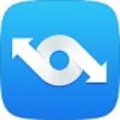
系统之家一键重装系统
官方版 v12.5.48.1820人工检测,安全无毒
27.06MB
简体
WinAll
其他系统工具
122次
2024-01-17
42
软件介绍
系统之家一键重装系统官方版是一款相当出色的傻瓜式安装系统工具。系统之家一键重装系统正式版功能强劲,整合了一键在线重装系统、U盘启动盘制作与系统备份还原功能于一体。系统之家一键重装系统支持XP/WIN7/WIN8/WIN10系统,可以解决绝大部分的系统问题。

软件特色
1、傻瓜式的流水线操作
专为电脑菜鸟精心设计,无需任何技术即可完成整个系统重装操作,重装系统只需简单几步流水线操作流程即可。
2、智能化检测分析机制
自动智能化检测当前电脑信息,自动分析当前电脑是否适合使用系统之家一键重装,不强制安装,保证安装后系统的可用性。
3、系统版本选择多元化
内置WinXP、Win7、Win8系统供用户选择安装,大大提高了重装系统的可选择性和灵活性。
4、新技术p2p极速下载
采用全新p2p技术,内置云加速内核组件,实现将下载速度提升到极致,100%确保以最快的速度完成整个系统的重装。
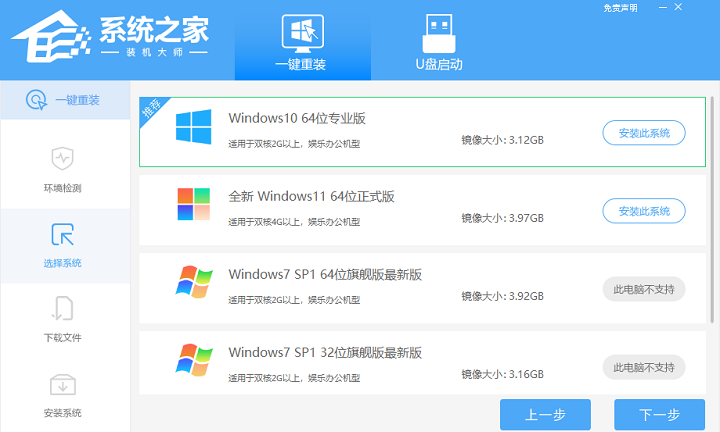
软件功能
1、操作简单,无需电脑基础知识,简单两步就可以实现一键重装系统。
2、系统之家一键重装集成GHOST技术,只需点击一键重装,就能实现全自动无人值一键装系统。
3、集成云加速内核,实现了操作系统快速下载,完美的ghost技术实现系统快速重装系统。
4、魔法猪装系统不黑屏,无病毒,不死机,绝对安全、可靠、稳定、快速!
5、系统若感染病毒木马或系统慢卡,系统之家一键重装帮你快速恢复到健康状态,快速摆脱病毒困扰。
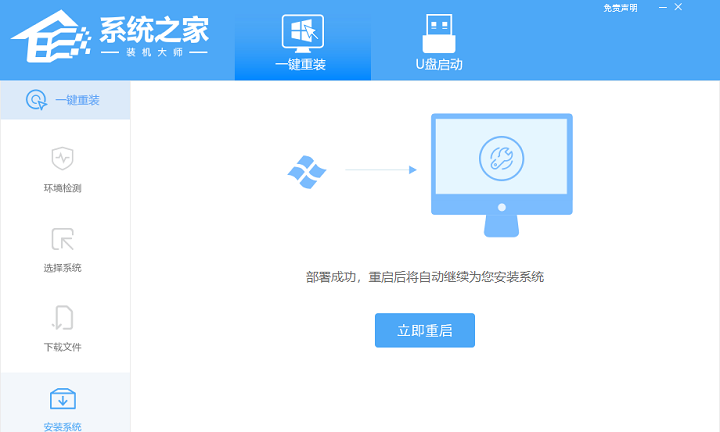
使用方法
1、一键重装系统
-点击切换到一键装机选项,然后在里面选择点击系统重装
-系统之家一键重装系统软件会检测系统安装环境,用户可以在这里看到自己电脑的信息
-然后点击下一步进入选择系统环节,系统选择完成后用户可以选择是否备份自己的电脑资料
-资料备份这步后面就是下载系统镜像
-下载完毕后就会自动完成后面的所有重装步骤
2、U盘启动盘制作
-点击切换到U盘启动选项,然后在里面选择U盘模式
-勾选你需要制作U盘启动的U盘设备,点击个性化可以个性化你的PE系统,点击PE版本可以选择PE版本
-然后点击一键制作启动U盘即可制作好U盘启动盘
-如果不知道自己的电脑U盘启动快捷键可以点击快捷键按钮查询
3、备份/还原
-备份还原包括系统的备份还原和资料文档的备份还原以及自定义镜像还原
-系统备份还原:包括增量备份还原与GHOST备份还原,一般我们选择GHOST备份还原系统
-资料文档的备份:就是备份或还原用户的资料文档等的工具,重装系统有备无患
-自定义镜像还原:选择自己下载的windows系统镜像进行一键安装
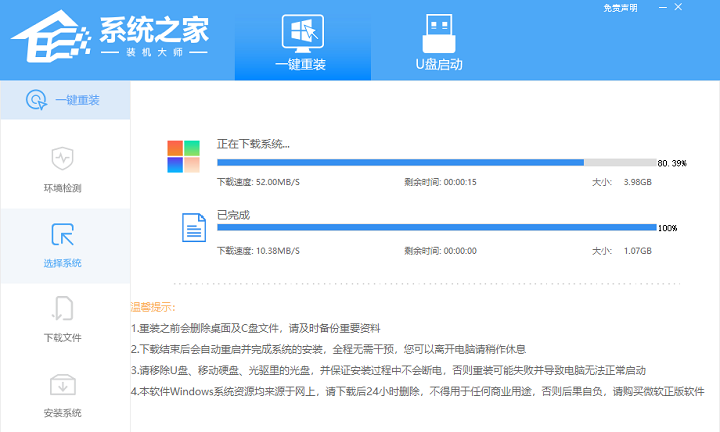
更新日志
1.重新设计软件UI
2.优化各个功能块展示位置
3.更新下载引擎,系统下载更快速、稳定
4.删减不必要的选择操作,重装更简单
5.更新PE内系统安装器,重装更高效
6.修复已知BUG
小编寄语
系统之家一键重装系统是一款非常实用的其他系统工具软件,深受用户喜爱,广受好评。飞速下载站还提供其他其他系统工具软件下载,如LastActivityView,MPTOOL,DataMap,有需要的同学快点击下载吧!

一键还原
9.1.15.201 官方版 / 120MB
3.5W 1.1W 2024-07-11

系统清理与优化工具
1.5.28.2 / 120MB
3.5W 6.3K 2024-07-11

无需人工干预就能装系统
3.1.2.901 免费版 / 120MB
3.0W 2.2W 2024-07-11

知名安电脑全防护软件
官方渠道版 / 120MB
2.9W 1.5K 2025-01-21

QQ帐号保护安全工具
最新版 v6.99 / 120MB
1.5W 770 2023-12-04

快速的文件搜索工具
中文版v1.4.1.1030 / 120MB
1.1W 555 2025-11-12

鼠标按键脚本软件工具
v2014.0.6.19549 / 120MB
1.0W 510 2025-09-25

华为手机打造终端数据管理工具
官方电脑旧版 v13.0.0.310 / 120MB
8.4K 419 2024-05-27

显卡性能测试软件
最新版 v2.1.2852 / 120MB
8.4K 419 2024-05-28

专业苹果设备管理工具
刷机旗舰版v9.05 / 120MB
8.1K 406 2025-11-05